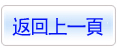商品詳情
SolidWorks Premium 2021 SP5.1 x64 2021年11月最新 非常專業的三維圖形設計軟體 多國語言(含繁體中文)破解版(DVD9兩片裝 此片售價400元)
商品編號:
本站售價:NT$400
碟片片數:2片
瀏覽次數:17931
|
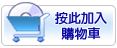
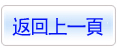
【轉載TXT文檔】
|
您可能感興趣:
您可能也喜歡:
商品描述
SolidWorks Premium 2021 SP5.1 x64 2021年11月最新 非常專業的三維圖形設計軟體 多國語言(含繁體中文)破解版(DVD9兩片裝 此片售價400元)
-=-=-=-=-=-=-=-=-=-=-=-=-=-=-=-=-=-=-=-=-=-=-=-=-=-=-=-=-=-=-=-=-=-=-=-=
軟體名稱:SolidWorks Premium 2021 SP5.1 x64 2021年11月最新 非常專業的三維圖形設計軟體 多國語言(含繁體中文)破解版(DVD9兩片裝 此片售價400元)
語系版本:多國語言(含繁體中文)破解版
光碟片數:2片裝
破解說明:
系統支援:For Windows 10(x64)
軟體類型:非常專業的三維圖形設計軟體
硬體需求:PC
更新日期:2021-11-28
官方網站:https://www.solidworks.com/zh-hans/product/whats-new
中文網站:
軟體簡介:
銷售價格:$400元
-=-=-=-=-=-=-=-=-=-=-=-=-=-=-=-=-=-=-=-=-=-=-=-=-=-=-=-=-=-=-=-=-=-=-=-=
破解說明:
請先把2片的內容複製到同一個資料夾再進行安裝
0. If you already have SW2021 cracked by SSQ installed you can just update
existing SW2020 to this one. No additional crack is needed So you can skip
steps 1-5
00. Before installation, block the outgoing Internet access by means of Windows
Firewall or cord plug. Check .NET Framework 3.5 and 4.0 are installed. If
.NET Framework 3.5 (including 2.0) is not installed, go to
"Control Panel" -> "Programs and Features" -> "Turn Windows features on or off" ->
-> select ".NET Framework 3.5 (including 2.0)"
000. Uninstall (if exist) SolidWorks_Flexnet_Server from SW2020 SSQ's release!
To do it run as Administrator SolidWorks_Flexnet_Server\server_remove.bat
and wait until service "SolidWorks Flexnet Server" will be removed
After that delete SolidWorks_Flexnet_Server folder from computer
1. Run "sw2021_network_serials_licensing.reg" and confirm to add info
into Windows Registry
2. Copy folder "SolidWorks_Flexnet_Server" to C: , run as Administrator
"SolidWorks_Flexnet_Server\server_install.bat" and wait until new service
"SolidWorks Flexnet Server" will be install and started
3. Install SolidWorks 2021 (including PDM Client if required).
DO NOT install SolidNetwork License Server (SNL)!
When asked of License Server definition input: 25734@localhost
3.1 If the System Check Warning window appears, ignore it (click Next to continue)
3.2 If the warning "SolidWorks Serial number was not found in activation database"
appears, ignore it (click OK to continue)
3.3 If the full list of SW products to install is not visible,
click "Select different package" and tick option
"Select products not included in this package"
3.4 Select SW products to be installed
3.5 If the "The Installation Manager was unable to determine the current subscription
expiration date. Would you like to reactivate your license to update this information?"
appears, press No and press Yes in "Do you want to do it later?" prompt.
4. After end of setup overwrite original SolidWorks 2021 program folders (if exist)
with cracked ones from folder "Program Files\SOLIDWORKS Corp" and "Program Files (x86)"
Folders to be replaced from "Program Files\SOLIDWORKS Corp" (at setup by default):
C:\Program Files\SOLIDWORKS Corp\eDrawings
C:\Program Files\SOLIDWORKS Corp\SOLIDWORKS
C:\Program Files\SOLIDWORKS Corp\SOLIDWORKS CAM
C:\Program Files\SOLIDWORKS Corp\SOLIDWORKS Composer
C:\Program Files\SOLIDWORKS Corp\SOLIDWORKS Electrical
C:\Program Files\SOLIDWORKS Corp\SOLIDWORKS Explorer
C:\Program Files\SOLIDWORKS Corp\SOLIDWORKS Flow Simulation
C:\Program Files\SOLIDWORKS Corp\SOLIDWORKS Inspection
C:\Program Files\SOLIDWORKS Corp\SOLIDWORKS Manage Client
C:\Program Files\SOLIDWORKS Corp\SOLIDWORKS PCB
C:\Program Files\SOLIDWORKS Corp\SOLIDWORKS PDM
C:\Program Files\SOLIDWORKS Corp\SOLIDWORKS Plastics
C:\Program Files\SOLIDWORKS Corp\SOLIDWORKS Visualize
C:\Program Files\SOLIDWORKS Corp\SOLIDWORKS Visualize Boost
Folders to be replaced from "Program Files (x86)" (at setup by default):
C:\Program Files (x86)\SOLIDWORKS PDM
5. Run "SolidSQUADLoaderEnabler.reg" and confirm to add info
into Windows Registry
6. REBOOT COMPUTER!
7. Run SolidWorks > Help > SolidNetWork License Manager > License Order
Use the "Move Up" and "Move Down" buttons to position Premium products with
the same name higher than Professional and Standard products
Click "Apply" to save the settings
Click "OK" to close the SolidNetWork License Manager
8. Enjoy
軟體簡介:
SOLIDWORKS 中文版提供廣泛工具來處理最複雜的問題,並提供深層技術完成關鍵
細節工作。新功能可助您改善產品開發流程,以更快地將創新產品投入生產。Solidworks
是達索公司最新推出的三維CAD系統,它可讓設計師大大縮短產品的設計時間,讓
產品得以快速、高效地投向市場,從而讓開發商也快速的獲得應有的利潤,並節省
大量的成本。
軟體採用了目前最為先進的Windows OLE技術、直觀式設計技術以及良好的與第三
方軟體的集成技術,其內核也是由劍橋提供的Parasolid內核,該內核是世界上領
先的、經過生產證明的三維幾何建模元件軟體,Solidworks 破解版即可根據該內
核來讓用戶可以快速、穩定地對行業最複雜的產品建模,且Parasolid內核還可讓
用戶使用超過750多種的功能,包括豐富的模型創建與編輯實用程式及功能強大的
布林建模運算符、特徵建模支援、先進表面處理、增厚與弧刮、倒圓、板建模等等
,甚至它還提供了更為廣泛的直接建模工具,包括錐形、 偏置、幾何體替換以及
通過自動生成周圍資料來去除特徵細節。
1、在使用大型裝配體時更有效率
大型設計審閱是 SOLIDWORKS 啟動版多年來一直提供的功能,它允許用戶快速打開
極大的裝配體,從而使您能夠快速查驗模型或執行設計審閱。 在大型設計審閱中
,用戶可以訪問特徵管理器,它提供了超快的視圖操作,可快速顯示裝配體並在其
中移動。 測量距離、剖切橫截面、隱藏和顯示零部件以及執行導覽也都是極具價
值的工具,可幫助查驗大型裝配體。
在 SOLIDWORKS 中,大型設計審閱已增強為包括裝配體編輯功能。 還可以訪問參
考幾何圖形(例如基準面、軸和配合),從而可以更改零部件的裝配方式。 草圖
可以顯示或隱藏,您還可以參考草圖,以添加配合或提高視覺清晰度。
如果您要刪除某些可能不需要的零部件,現在可以在新的編輯模式中完成。
您可以像在完全解析的裝配體中一樣,在設計中添加新元件,並且這些新專案可
以在正確的位置放置並配合。 執行配合的過程與輕量或解析模式一樣,包括快速
配合工具欄的使用方式也都一樣。
已準備好使用磁性配合的零部件也可以裝配並固定到位,從而在大型設施佈局中
節省大量時間。
更改配置是另一種常用工作流程,此功能現在已在大型設計審閱模式中提供。
2、採用最新技術創新設計方法
設計難題正在不斷演進,SOLIDWORKS 亦是如此SOLIDWORKS 提供了大量創新的新型
生產效率增強功能,使您可以充分利用最新的尖端硬體技術。
在任何 Windows 觸控設備上工作時,您都可以使用 Microsoft Surface Dial 來
平移、縮放和旋轉模型。直接將 Dial 放置在螢幕上,然後按住,工具將直接在
數位桌面上以圖形形式顯示在指尖位置。借助 Dial 工具,您能夠以神奇的沉浸
方式與 SOLIDWORKS 交互,與自己的設計完全接觸。
無論您設計的是複雜形狀還是簡單的機械零件,SOLIDWORKS 的手勢草圖繪製都提
供了一種創新方法來捕捉稍縱即逝的設計靈感。現在,SOLIDWORKS可將您的手繪
形狀自動轉換為樣條曲線。生成的形狀可以如同任何其他形狀那樣進行修改,這
樣您就可以更輕鬆地獲得任何所需的形狀。
手勢草圖繪製工具不僅面向工業設計人員,它還提供了一種快速又輕鬆的棱柱設
計方式。除了直線、圓弧和圓,現在還能識別手繪槽口形狀並將其轉換成槽口草
圖實體,讓您可以利用這種全新方法來創建模型,無論是哪種幾何體。
SOLIDWORKS 引入了一種真正獨特的設計意圖捕捉方法。現在可以通過直接在螢幕
上書寫來即刻創建尺寸。選擇或草繪一個實體,然後寫入值,SOLIDWORKS 將檢測
並解讀您的手寫內容,將其轉化為完全關聯的驅動尺寸。現在,添加草圖尺寸比
以往更快、更輕鬆!
最後,SOLIDWORKS 提供了一種直觀的觸摸優化環境,支援典型的日常設計工作流
程。通過觸摸式交互,您可以使用 Smartmates 快速、輕鬆地將零件組裝到一起
,具體方法是在螢幕上點擊每個零件的所需面,零部件將自動固定到位。在您工
作時,SOLIDWORKS 會解讀您的觸摸輸入和手勢,根據您的選擇直觀地切換模型行
為。
3、簡化裝配工作流程
處理裝配體時,很容易累積大量的配合。通過使用 SOLIDWORKS中的新選項將配合
分組,用戶可以更輕鬆地導航到配合檔夾,現在可以按狀態或單獨的緊固件將配
合分組。
按狀態分組時,會將配合分到多個檔夾中。例如,由於過度定義而出現錯誤的配
合、參考的零部件缺失和配合,以及參考固定零部件的非活動配合。新的配合分
組選項使您可以更輕鬆地查找裝配體,並使其保持井然有序。
許多用戶都希望在其裝配體中完全定義所有 Toolbox 零部件。SOLIDWORKS 提供
了一個新選項,可一步鎖定所有同心配合的旋轉。 現在,裝配件中的所有緊固
件都可以迅速地完全定義,從而節省更多時間以投入到設計開發當中。
SOLIDWORKS現在提供了一個選項,可以在插入時將所有新同心配合的旋轉自動鎖
定到 Toolbox 零部件,從而節省更多時間,使您的裝配體保持完全定義,並符
合最佳做法。
這些只是 SOLIDWORKS 中的部分增強功能,有助於簡化處理裝配體時的工作流程。
4、用戶介面增強功能
SOLIDWORKS 推出了一些出色的新功能,不僅可以改善用戶體驗,還能提高您的
日常工作效率。
現在,歡迎頁面最多可列出您最近打開的 100 個文檔,您可快速訪問自己的設計
。每個文檔都會顯示自己的預覽,並且可以使用新的“快速過濾”以僅顯示零件、
裝配體或工程圖,從而優化列表。
例如,現在只需要在新的“按名稱過濾”對話方塊中鍵入一個關鍵字,就能在幾秒
鐘內找到並打開所需文檔。
在特徵與零件之間建立關係是一種強大的設計意圖捕獲方法。SOLIDWORKS使您可
以更輕鬆地查看和管理外部參考,當您通過特徵管理器動態查看父-子關係時可
以中斷或鎖定參考。
使用自上而下的設計方法時,裝配體可能包含許多零件,並且每個零件都包含大
量外部參考。現在,您可在新的互動式對話方塊中查看和管理整個裝配體的參考。
除了這些出色的新功能之外,現在還可以隨時訪問測量工具,從而提供無縫、不
中斷的工作流程(無論您是在修改尺寸還是編輯特徵)。
借助這些新功能,SOLIDWORKS使您的日常用戶體驗變得更加高效。
-=-=-=-=-=-=-=-=-=-=-=-=-=-=-=-=-=-=-=-=-=-=-=-=-=-=-=-=-=-=-=-=-=-=-=-